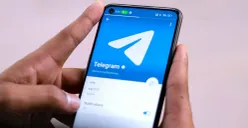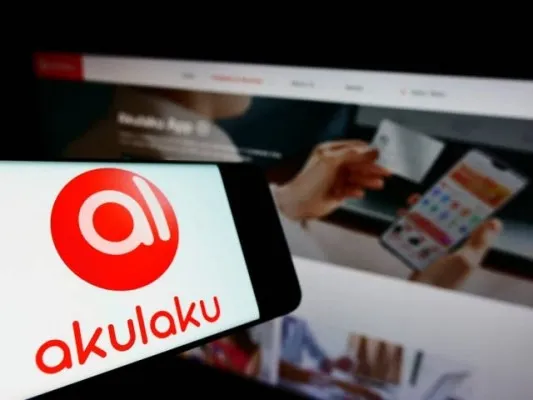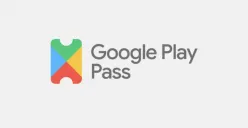POSKOTA, CO.ID- Ingin sembunyikan dan kunci aplikasi yang ada di HP Samsung anda? Gampang, anda hanya perlu ikuti beberapa trik jitu ini untuk melakukannya.
Apakah anda ingin menjaga privasi dan keamanan aplikasi di HP Samsung? Terkadang, ada beberapa aplikasi yang perlu disembunyikan atau dikunci agar data pribadi tetap aman dari tangan yang tidak bertanggung jawab.
Untungnya, Samsung menyediakan berbagai fitur yang memungkinkan anda untuk menyembunyikan atau mengunci aplikasi dengan mudah.
Baca Juga: Cara Hilangkan Iklan di HP Samsung
Melansir dari kanal YouTube milik TutorInd, mengatakan bahwa akan membahas trik jitu untuk menyembunyikan dan mengunci aplikasidi HP Samsung, agar privasi anda tetap terjaga.
Kenapa Perlu Menyembunyikan dan Mengunci Aplikasi?
Hal ini dilakukan agar privasi yang lebih terjaga, mencegah akses dari orang-orang yang tidak bertanggung jawab, dan meningkatkan keamanan. Jadi, yuk ikuti triknya di bawah ini sampai akhir.
Cara Sembunyikan Aplikasi di HP Samsung
1. Menggunakan Fitur "Secure Folder" Samsung
Fitur ini memungkinkan anda untuk memindahkan aplikasi yang ingin disembunyikan ke folder yang terkunci dengan password, sidik jari, atau pola.
Baca Juga: Cara Hapus Akun Google Lewat HP
Cara mengaktifkan Secure Folder di Samsung:
- Masuk ke Pengaturan.
- Pilih Biometrik dan Keamanan.
- Cari dan pilih Secure Folder.
Ikuti petunjuk untuk membuat akun Samsung (jika belum memiliki) dan atur metode keamanan seperti PIN, pola, atau sidik jari.
Setelah berhasil mengatur Secure Folder, anda bisa menambahkan aplikasi ke dalamnya dengan cara masuk ke Secure Folder, pilih Tambahkan Aplikasi, lalu pilih aplikasi yang ingin disembunyikan.
Baca Juga: Cara Menghemat Baterai HP Android Agar Tahan Lama
Aplikasi yang ada di dalam Secure Folder hanya dapat diakses dengan metode keamanan yang telah anda atur, jadi sangat aman dari akses orang lain.
2. Menggunakan Fitur "App Hider" (Pada Beberapa Model)
Fitur ini bisa ditemukan di beberapa model Samsung tertentu. Anda hanya perlu mengikuti langkah-langkah berikut:
Cara menyembunyikan aplikasi menggunakan App Hider:
- Buka Pengaturan.
- Pilih Layar Utama atau Aplikasi.
- Pilih opsi untuk menyembunyikan aplikasi.
- Pilih aplikasi yang ingin disembunyikan dan ikuti petunjuk yang ada.
Baca Juga: 7 Cara Merawat Kabel Charger HP agar Awet dan Tahan Lama
Jika HP anda tidak memiliki fitur App Hider bawaan, anda bisa mencari aplikasi pihak ketiga yang menawarkan kemampuan serupa melalui Google Play Store.
Cara Kunci Aplikasi di HP Samsung
1. Menggunakan Fitur "Aplikasi Kunci" (App Lock)
Samsung menyediakan fitur untuk mengunci aplikasi menggunakan PIN, pola, atau sidik jari. Fitur ini bisa ditemukan di beberapa model Samsung dengan antarmuka One UI.
Cara mengunci aplikasi di HP Samsung menggunakan App Lock:
- Masuk ke Pengaturan.
- Pilih Biometrik dan Keamanan.
- Pilih Aplikasi Kunci (atau App Lock, jika tersedia).
- Pilih aplikasi yang ingin anda kunci.
- Tentukan metode penguncian (PIN, pola, atau sidik jari).
Baca Juga: Hemat Ruang, Ini Cara Hentikan WhatsApp Simpan Media Secara Otomatis ke Penyimpanan HP
Dengan cara ini, aplikasi yang sudah dikunci hanya bisa dibuka dengan metode penguncian yang telah anda tentukan.
2. Menggunakan Fitur "Face Recognition" atau Sidik Jari untuk Keamanan Tambahan
Jika perangkat Samsung anda mendukung Face Recognition (Pengenalan Wajah) atau Sidik Jari, anda bisa mengunci aplikasi dengan menggunakan fitur tersebut untuk menambah lapisan keamanan.
Cara mengaktifkan kunci dengan wajah atau sidik jari:
- Masuk ke Pengaturan.
- Pilih Biometrik dan Keamanan.
- Pilih Pengenalan Wajah atau Sidik Jari, lalu ikuti petunjuk untuk mendaftarkan wajah atau sidik jari.
- Setelah pengaturan selesai, aplikasi yang mendukung fitur ini bisa dikunci menggunakan metode tersebut.
Baca Juga: Cara Mengembalikan Akun Instagram yang Hilang Tanpa Email, Kata Sandi, atau Nomor HP
3. Menggunakan Aplikasi Pihak Ketiga
Beberapa aplikasi populer untuk mengunci aplikasi, anda bisa mengunduh aplikasi pihak ketiga dari Google Play Store. Beberapa aplikasi populer untuk mengunci aplikasi di HP Samsung antara lain:
- AppLock
- Smart AppLock
- Norton App Lock
- Aplikasi ini menawarkan fitur penguncian aplikasi dengan PIN, pola, atau sidik jari.
Dengan mengikuti trik-trik jitu ini, anda dapat dengan mudah menyembunyikan dan mengunci aplikasi di HP Samsung untuk menjaga privasi dan keamanan data pribadi anda.
Baca Juga: Cara Efektif Agar Baterai HP Android Tidak Boros
Fitur seperti Secure Folder, Aplikasi Kunci, dan penguncian dengan sidik jari atau pengenalan wajah memberikan keamanan ekstra yang tidak hanya mudah digunakan, tetapi juga efektif dalam melindungi aplikasi yang bersifat pribadi.

.jpg)